Firefox: Как да идентифицирате конкретен цвят на уеб страница

Вижте как можете да идентифицирате конкретен цвят с помощта на вградения инструмент в Firefox, без да използвате софтуер на трети страни.
Обичате ли да пускате видео, докато работите? Някои хора се нуждаят от някакъв фонов шум, докато други се нуждаят от пълна тишина. Ако имате нужда от фонов шум, картината в картината на Firefox е чудесен начин да гледате видеоклипове, без да ви притеснява твърде много.
За да включите картина в картина във Firefox, щракнете върху менюто с три реда в горния десен ъгъл. Когато се отвори менюто, щракнете върху Опции.
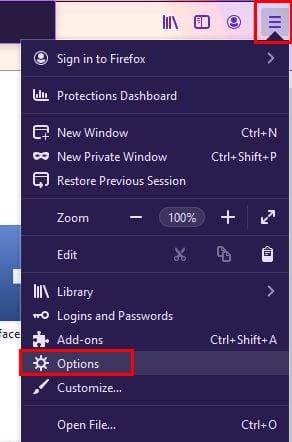
Отляво на дисплея се уверете, че сте избрали опцията Общи. Превъртете надолу до секцията Преглед.
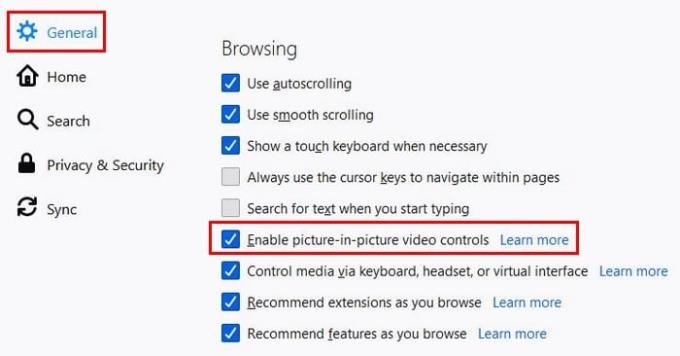
След като активирате опцията, можете да отворите YouTube, например, и да тествате функцията. След като сте в YouTube, започнете да пускате всеки видеоклип. Когато поставите курсора върху видеоклипа, ще се появи иконата картина в картина. Ако не го виждате по някаква причина, можете да получите достъп до опцията, като щракнете с десния бутон върху видеоклипа и изберете опцията картина в картина от списъка.
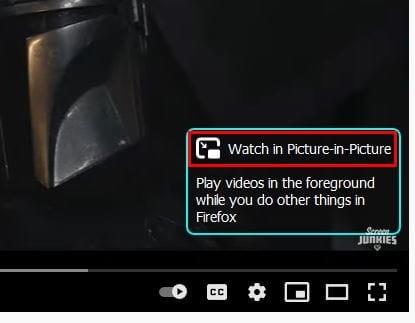
Кликнете върху иконата и вижте как видеото се прехвърля в по-малък прозорец в долния десен ъгъл. Щракнете върху прозореца и го плъзнете до желаната позиция на екрана. Няма да видите опция за пренасочване на видеоклипа назад.
Ще видите само опции за възпроизвеждане на видеоклипа в YouTube или за поставяне на пауза. Надяваме се, че тези опции ще бъдат добавени скоро. Чрез плъзгане на ъглите можете да дадете на новия прозорец желания от вас размер. Когато смятате, че сте имали достатъчно, можете да кликнете върху X в ъгъла, за да затворите видеоклипа. Можете да накарате видеоклипа да премине на цял екран, като щракнете двукратно върху видеоклипа. Когато искате да се върнете към по-малкия размер, щракнете двукратно навсякъде върху видеоклипа.
Ако искате да скриете превключвателя картина в картина, щракнете с десния бутон върху него и изберете опцията, която го деактивира.
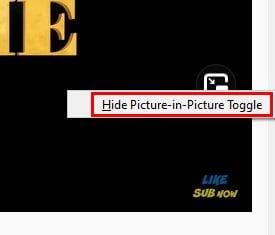
Не се учудвайте, ако се опитате да използвате функцията на сайт и тя не работи. Може би сайтът не го поддържа.
Режимът картина в картина е една удобна функция. Въпреки че може да използва повече опции за контрол на видеото, поне опцията е налична. Какво мислите за функцията? Намирате ли, че видео, което се възпроизвежда, докато изпълнявате няколко задачи, разсейва? Споделете вашите мисли в коментарите по-долу.
Вижте как можете да идентифицирате конкретен цвят с помощта на вградения инструмент в Firefox, без да използвате софтуер на трети страни.
Вижте колко лесно е да добавите дума или друг език към проверката на правописа на Firefox. Също така вижте как можете да изключите проверката на правописа за браузъра.
Изчистете историята на URL адреса в адресната лента на Firefox и запазете вашите сесии лични, следвайки тези бързи и лесни стъпки.
Когато отворите начална страница в който и да е браузър, искате да видите това, което ви харесва. Когато започнете да използвате различен браузър, искате да го настроите по свой вкус. Настройте персонализирана начална страница в Firefox за Android с тези детайлни стъпки и открийте колко бързо и лесно може да бъде направено.
Научете как да деактивирате досадните автоматично възпроизвеждащи се видеа в Google Chrome и Mozilla Firefox с това ръководство.
Когато изтриете историята на изтеглянията в Android, помагате за освобождаване на пространство за съхранение и други неща. Ето стъпките, които трябва да следвате.
Как да активирате или деактивирате функцията JavaScript във всички версии на уеб браузъра Mozilla Firefox.
Предотвратете показването на досадни известия в уеб браузърите Edge, Chrome, Opera и Firefox.
Настройте браузъра си Mozilla Firefox с тези 8 настройки.
Как да изчистите напълно цялата история на сърфиране в уеб браузъра Mozilla Firefox.
Осигурете този допълнителен слой сигурност, когато сърфирате във Firefox. Активирайте HTTPS сърфирането и пазете данните си криптирани.
Вашият уеб браузър е едно от най-използваните от вас приложения, така че е важно да изберете това, което работи най-добре за вас. В тази статия разгледайте някои от
На работния плот вашата начална страница обикновено е първата страница, която вашият уеб браузър з��режда, когато се отвори. Повечето мобилни браузъри обаче запазват всички ваши раздели. Задайте своя собствена начална страница по подразбиране във Firefox за Android с тези подробни стъпки.
Показваме ви 3 начина да активирате или деактивирате автоматичните актуализации в Mozilla Firefox.
Как бързо да увеличите или намалите шрифта във всеки браузър, работещ в Microsoft Windows, Linux или MacOS.
Поддръжката за Flash файлове е на път. Flash често се разглежда като основен градивен елемент на реклами, кратки видеоклипове или аудиозаписи и игри. Дори един
Независимо дали изчиствате или активирате бисквитки в Chrome, Opera или Firefox, това ръководство ще ви помогне да направите и двете.
Решете проблеми с вашия уеб браузър, който не се свързва с определени уебсайтове.
В този урок ще научите как да навигирате до инструмента за преглед на сертификати на Firefox, като използвате тези стъпки.
Научете как да деактивирате досадните автоматично възпроизвеждани видеоклипове в Google Chrome и Mozilla Firefox с този урок.
Разберете как да се справите с грешката “Aw, Snap!” в Chrome, с списък на ефективни методи за решаване на проблема и достъп до сайтовете, които желаете.
Spotify може да има различни обичайни грешки, като например музика или подкасти, които не се възпроизвеждат. Това ръководство показва как да ги поправите.
Изчистете историята на изтеглените приложения в Google Play, за да започнете отначало. Предлагаме стъпки, подходящи за начинаещи.
Имали ли сте проблем с приложението Google, което показва, че е офлайн, въпреки че имате интернет на смартфона? Прочетете това ръководство, за да намерите доказаните решения, които работят!
Ако се чудите какво е този шумен термин fog computing в облачните технологии, то вие сте на правилното място. Четете, за да разберете повече!
В постоянно променящия се свят на смартфоните, Samsung Galaxy Z Fold 5 е чудо на инженерството с уникалния си сгъваем дизайн. Но както и да изглежда футуристично, той все още разчита на основни функции, които всички използваме ежедневно, като включване и изключване на устройството.
Ако не сте сигурни какво означават импресии, обхват и взаимодействие във Facebook, продължете да четете, за да разберете. Вижте това лесно обяснение.
Уеб браузърът Google Chrome предоставя начин да промените шрифтовете, които използва. Научете как да зададете шрифта по ваше желание.
Вижте какви стъпки да следвате, за да изключите Google Assistant и да си осигурите малко спокойствие. Чувствайте се по-малко наблюдавани и деактивирайте Google Assistant.
Как да конфигурирате настройките на блокера на реклами за Brave на Android, следвайки тези стъпки, които могат да се извършат за по-малко от минута. Защитете се от натрапчиви реклами, използвайки тези настройки на блокера на реклами в браузъра Brave за Android.



























